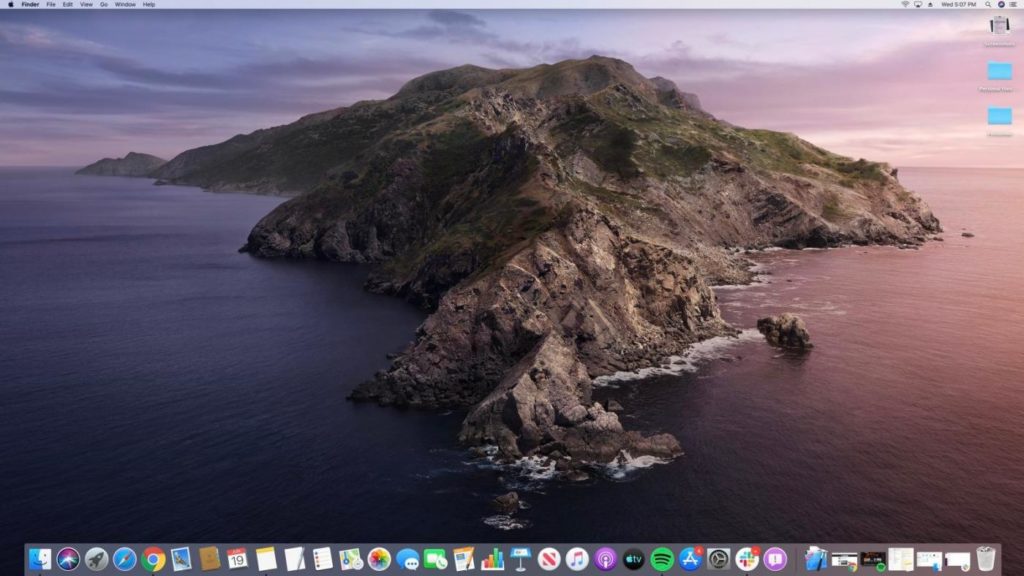Os itens de inicialização são aplicativos, documentos, volumes compartilhados ou outros itens que você deseja iniciar ou abrir automaticamente ao fazer login no Mac. Neste artigo vamos ver como adicionar itens de inicialização de modo simples no MacOS.
Um uso comum para itens de inicialização é iniciar um aplicativo que você sempre usa quando se senta em seu Mac. Você pode, por exemplo, iniciar o Apple Mail, Safari ou Mensagens toda vez que usar o computador. Em vez de iniciar esses itens manualmente, você pode designá-los como itens de inicialização e deixar que seu Mac faça o trabalho por você.
As informações neste artigo se aplicam a Macs que executam macOS OS X Lion (10.7) até Catalina (10.15).
Adicione itens de inicialização ao seu Mac em Preferências do sistema
Existem algumas maneiras de adicionar itens de inicialização ao seu Mac – nas Preferências do Sistema ou no Dock. Você tem uma gama mais ampla de opções ao adicionar itens de inicialização nas Preferências do Sistema Mac. Veja como:
- Faça login no Mac com as informações da sua conta.
- Selecione Preferências do Sistema no menu Apple ou clique no ícone Preferências do Sistema no Dock para abrir a janela Preferências do Sistema.
- Clique no ícone Usuário e grupos (ou Contas em versões anteriores do OS X).
- Clique em seu nome de usuário na lista de contas.
Selecione a guia Itens de login.- Clique no botão + (mais) abaixo da janela Itens de Login para abrir uma tela de navegação padrão do Finder.
- Vá até o item que deseja adicionar e clique nele para selecioná-lo. Em seguida, clique no botão Adicionar .
O item selecionado é adicionado à lista Itens de login. Na próxima vez que você iniciar seu Mac ou efetuar login em sua conta de usuário, os itens da lista serão iniciados automaticamente.
Método de arrastar e soltar
Como a maioria dos aplicativos Mac, a lista de itens de login suporta arrastar e soltar. Você pode clicar e segurar um item e, em seguida, arrastá-lo para a lista. Este método alternativo de adicionar um item é útil para adicionar volumes compartilhados, servidores e outros recursos de computador que podem não ser fáceis de encontrar em uma janela do Finder.
Quando terminar de adicionar itens, feche a janela Preferências do Sistema. Na próxima vez que você inicializar ou efetuar login no Mac, os itens da lista serão iniciados automaticamente.
Adicionar itens de inicialização do dock
Uma maneira ainda mais rápida de adicionar itens de inicialização está disponível se o aplicativo ou item já estiver localizado no Dock. Você pode usar os menus do Dock para adicionar o item à lista de itens de inicialização sem nunca abrir as Preferências do Sistema.
- Clique com o botão direito do mouse no ícone do Dock do aplicativo.
- Selecione Opções no menu pop-up.
- Escolha Abrir no login no submenu.
Ocultar itens de inicialização
Você pode notar que cada item na lista de Itens de Login inclui uma caixa de seleção chamada Ocultar. Colocar uma marca de seleção na caixa Ocultar faz com que o aplicativo seja inicializado, mas não exiba nenhuma janela normalmente associada ao aplicativo.
Ocultar um aplicativo é útil quando você precisa executá-lo, mas não precisa ver a janela do aplicativo. Por exemplo, um usuário pode querer que o aplicativo Activity Monitor inicie automaticamente, mas não precisa que a janela seja aberta. O ícone do Dock do aplicativo mostra rapidamente quando as cargas da CPU se tornam excessivas. A janela sempre pode ser aberta quando necessário clicando em seu ícone do Dock.
Itens de inicialização já presentes
Você pode perceber quando acessar a lista de itens de login da sua conta que já existem algumas entradas presentes. Alguns aplicativos que você instala adicionam-se, um aplicativo auxiliar ou ambos, à lista de itens para iniciar automaticamente quando você faz login.
Na maioria das vezes, os aplicativos pedem sua permissão ou fornecem uma caixa de seleção nas preferências do aplicativo ou um item de menu para definir o aplicativo para iniciar automaticamente no login.
Não se deixe levar
Os itens de inicialização podem tornar o uso do seu Mac mais fácil e o seu fluxo de trabalho diário muito rápido, mas adicionar itens de inicialização apenas porque você pode levar a consequências inesperadas no que diz respeito ao desempenho.
Você precisa retornar às Preferências do Sistema ou ao Dock para remover os itens de inicialização.